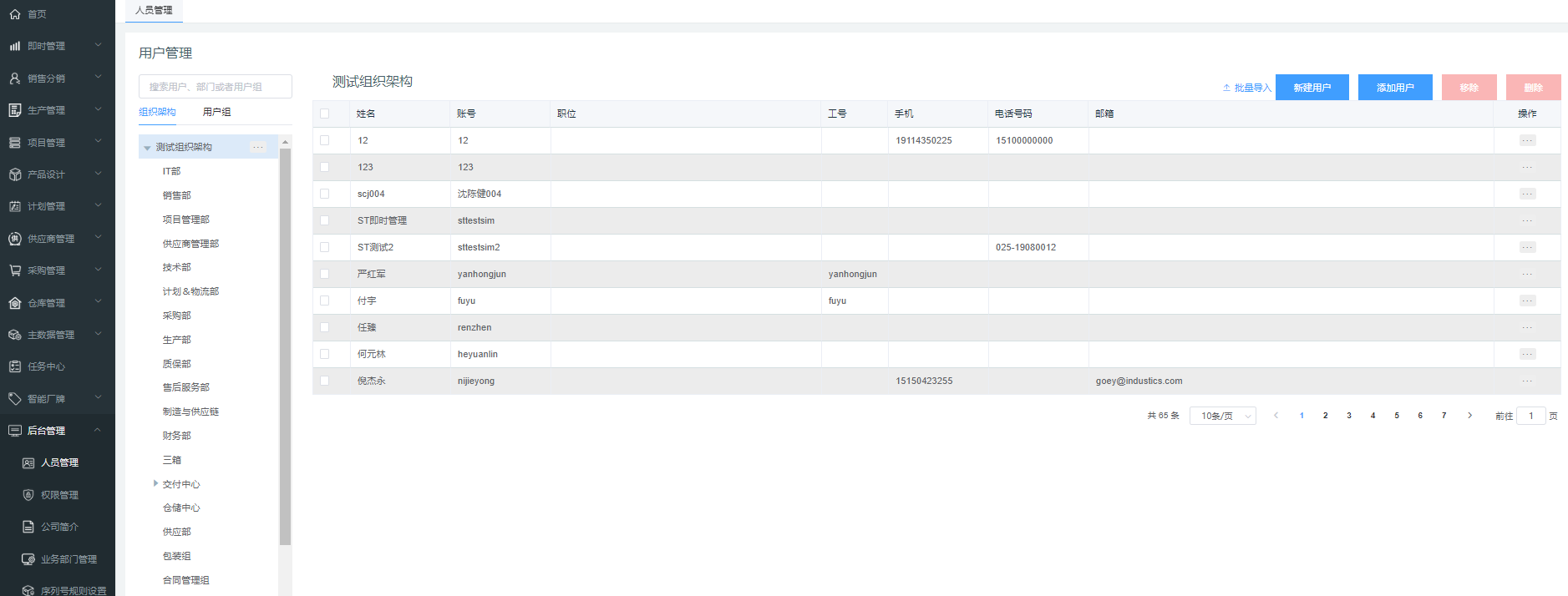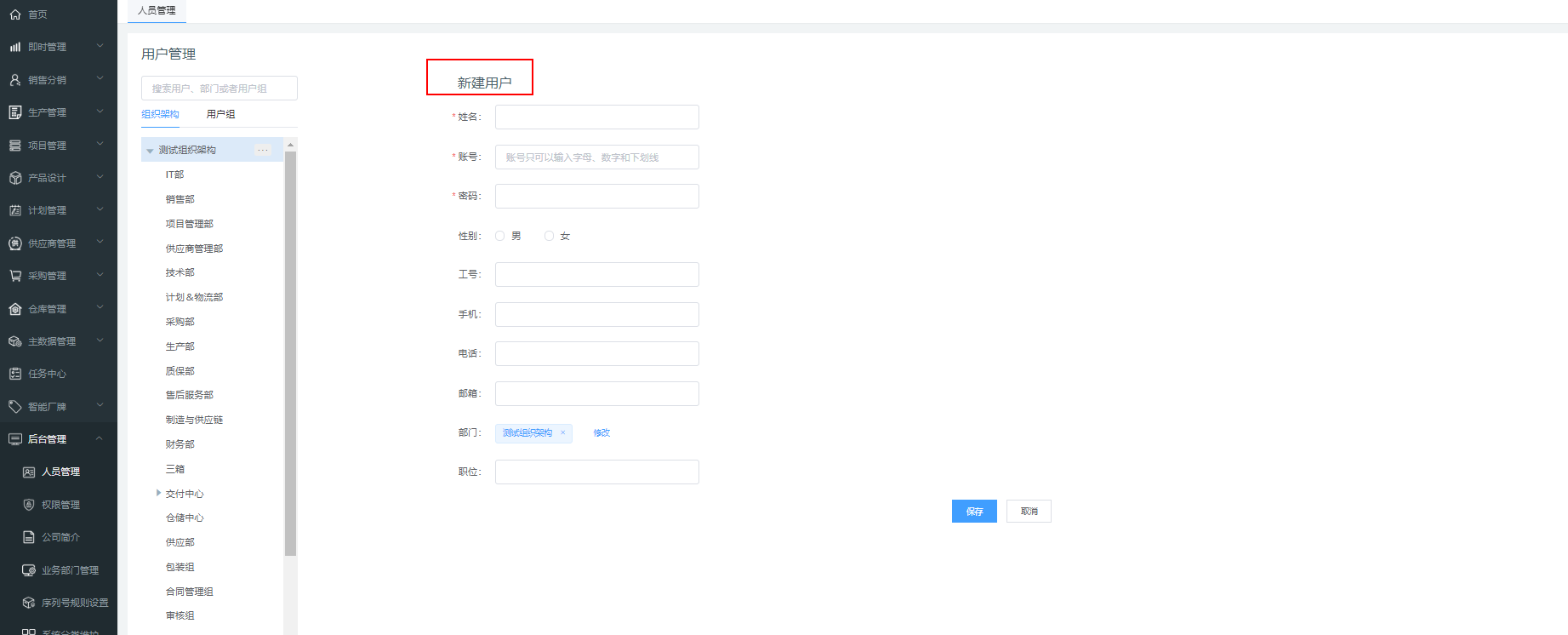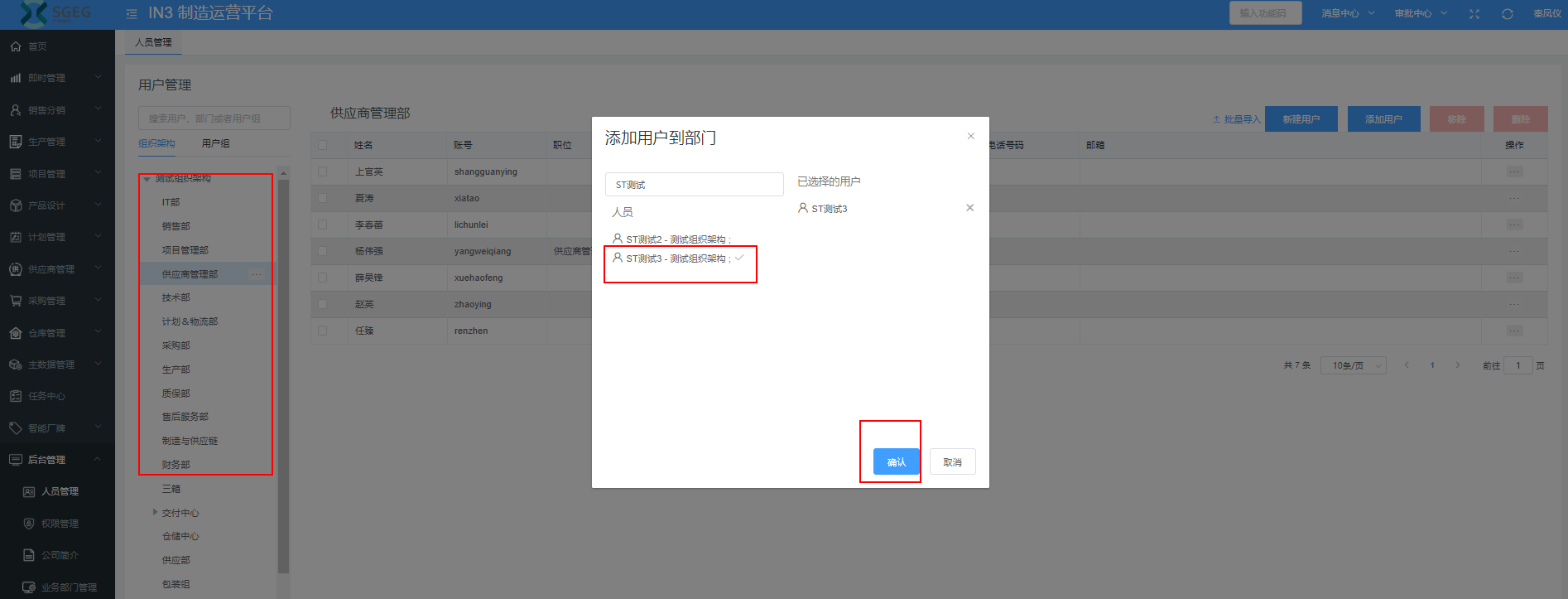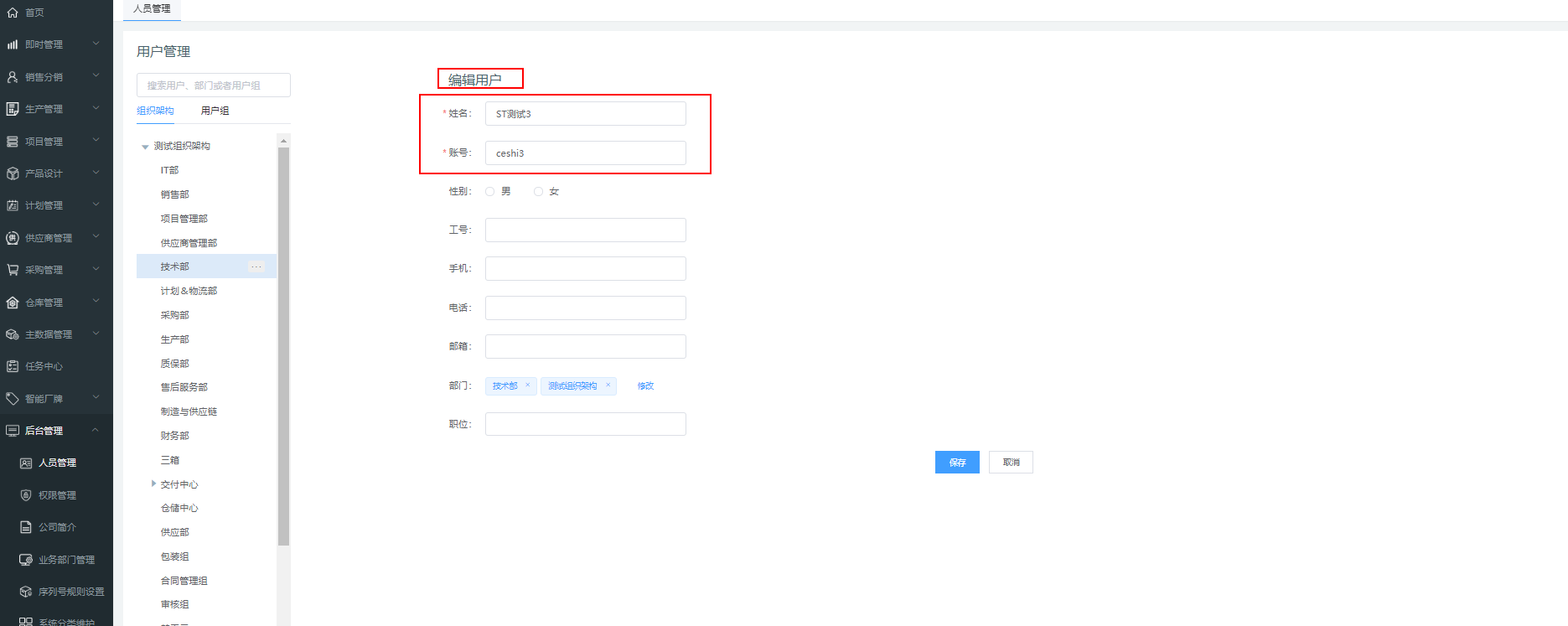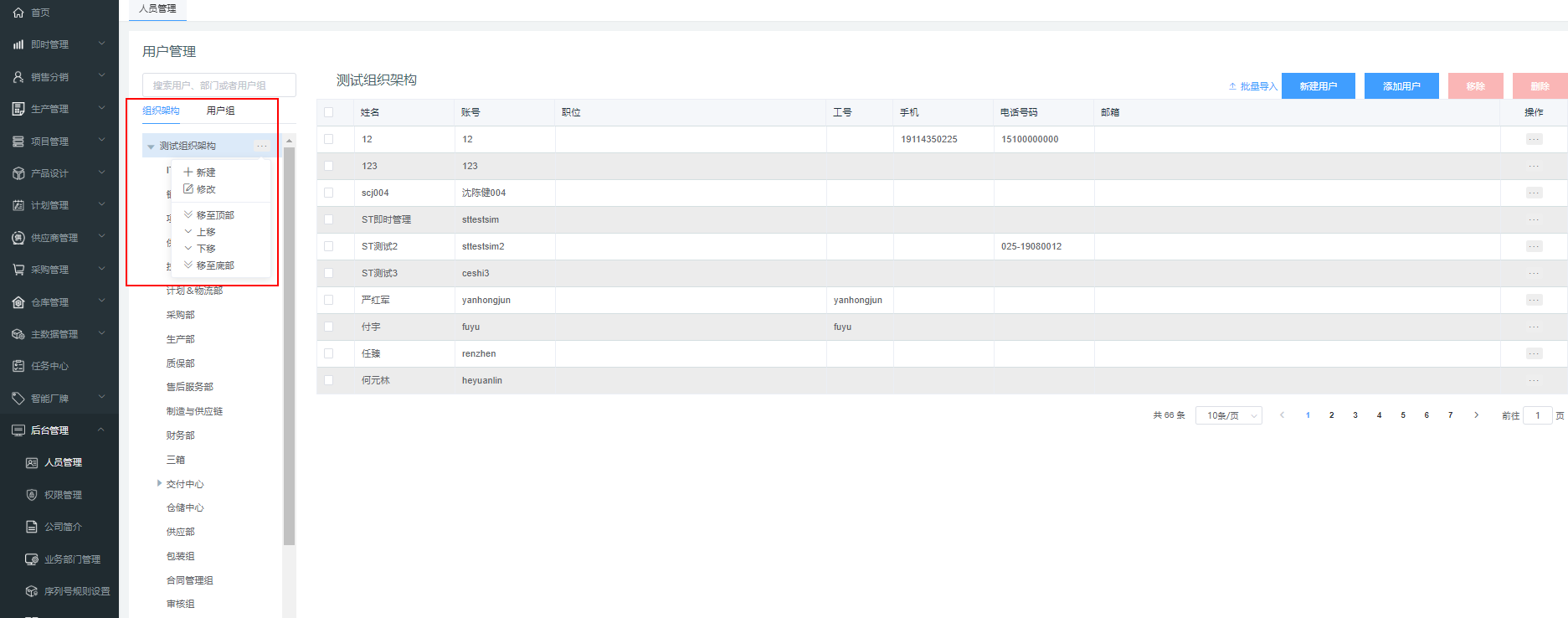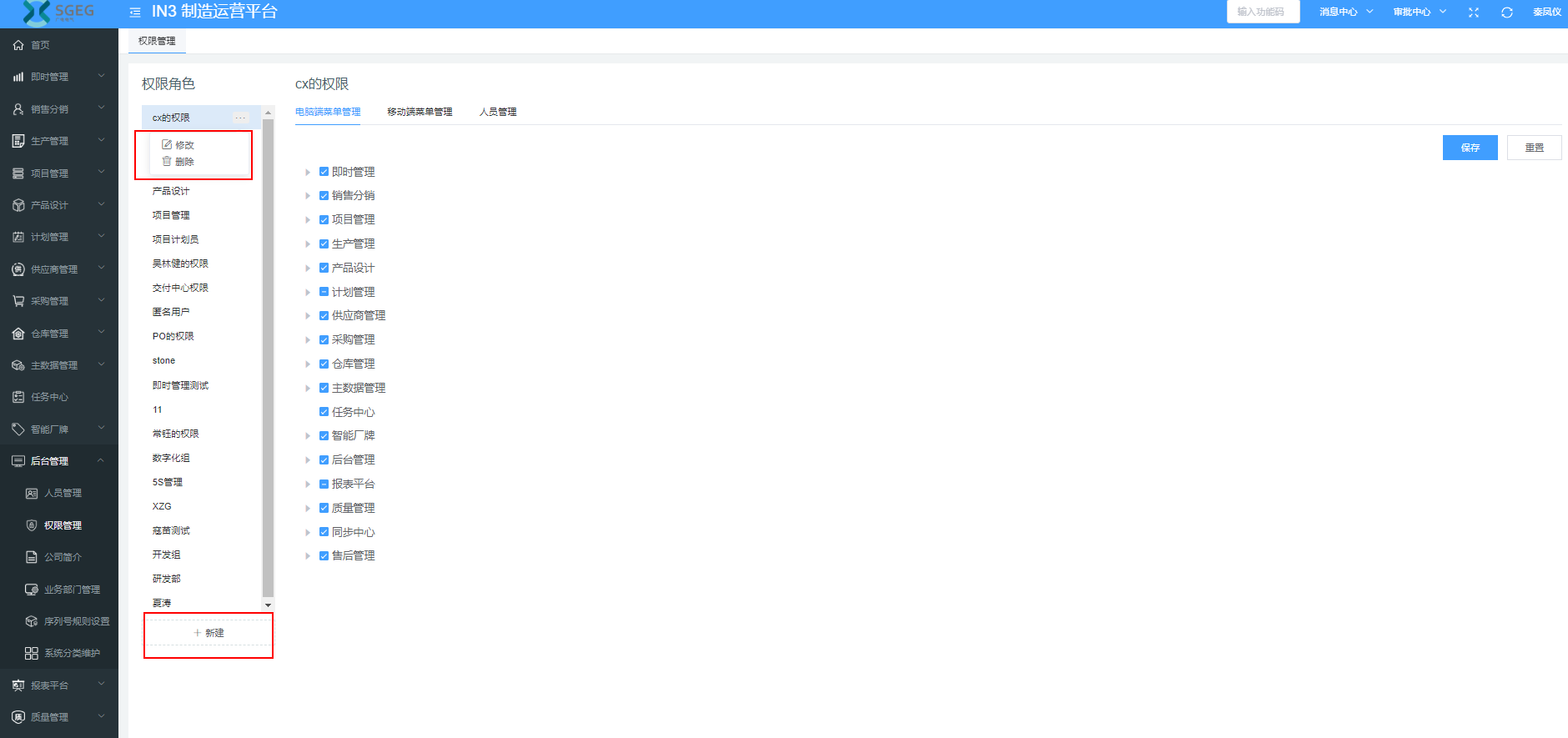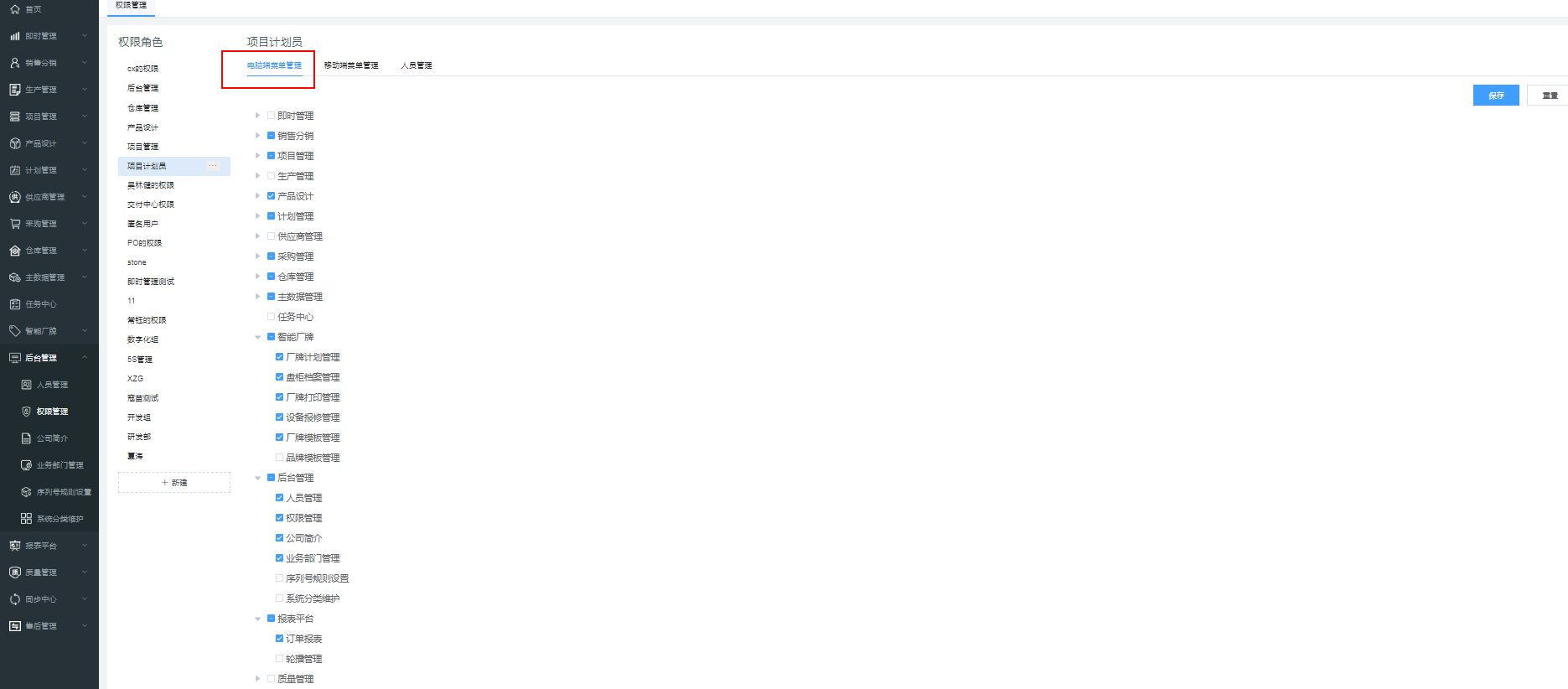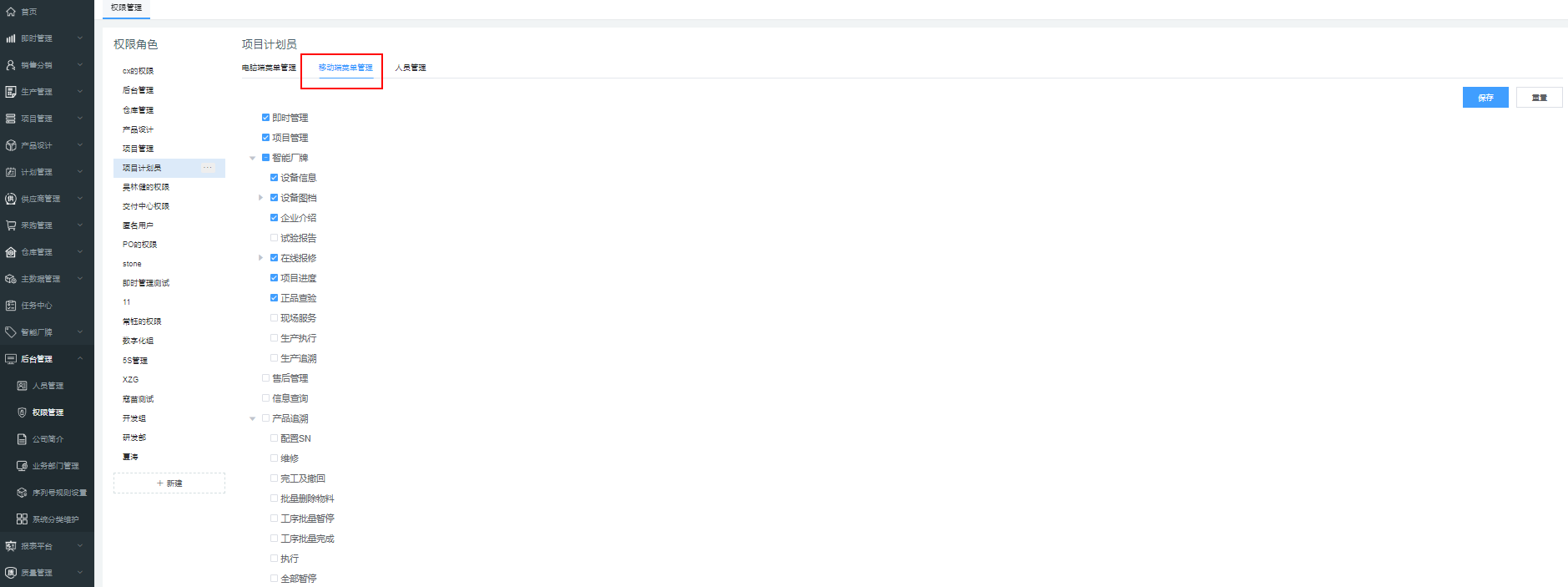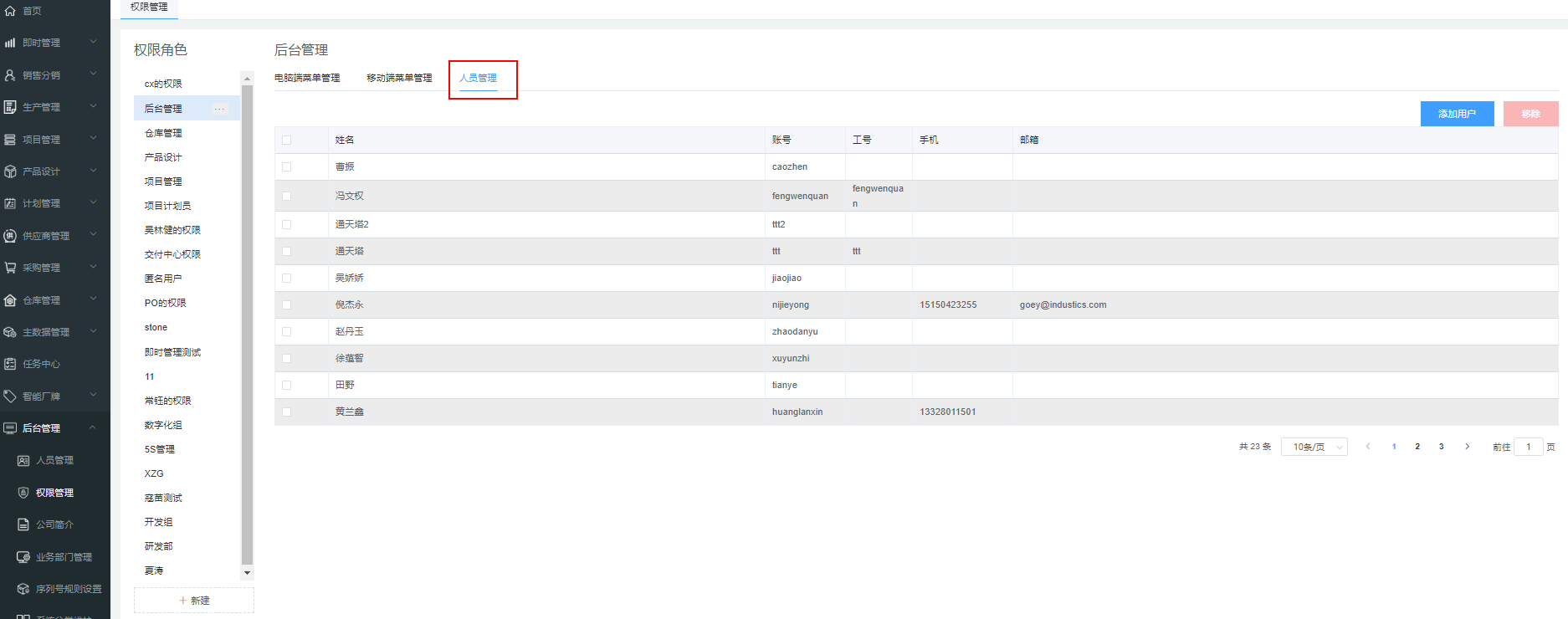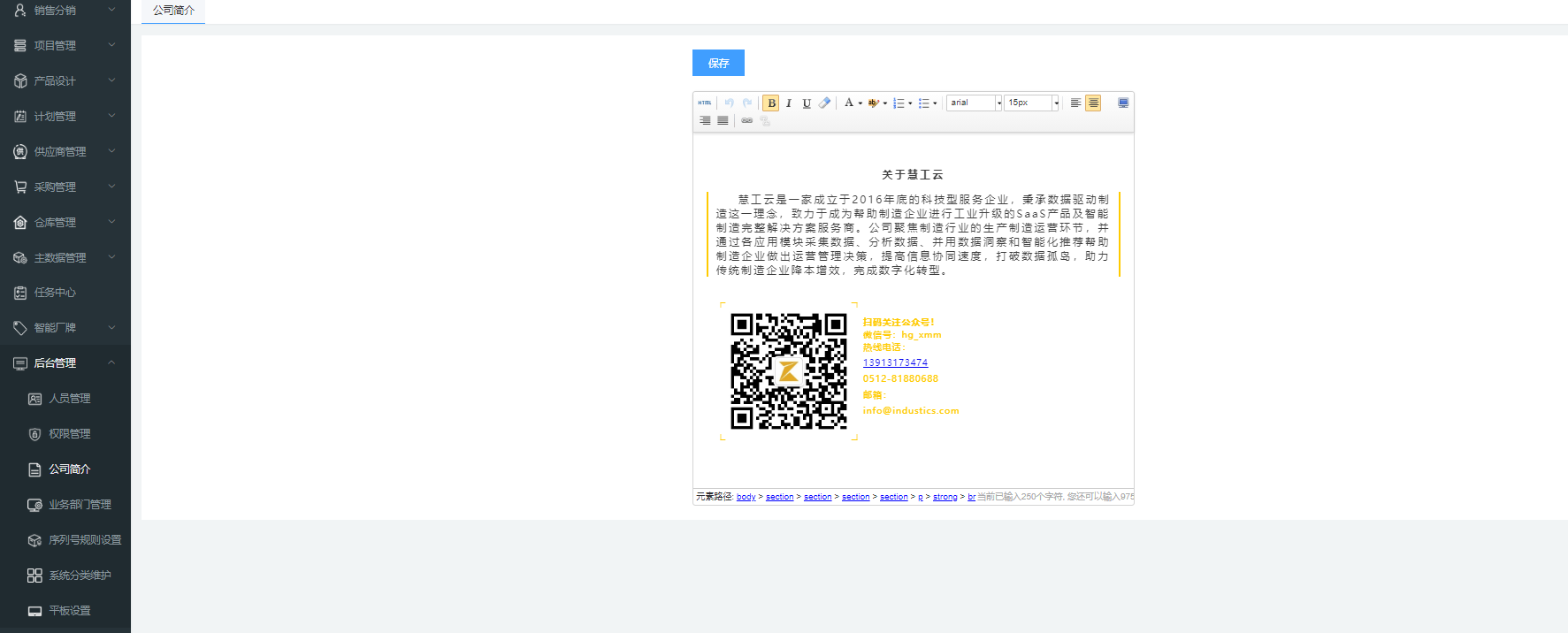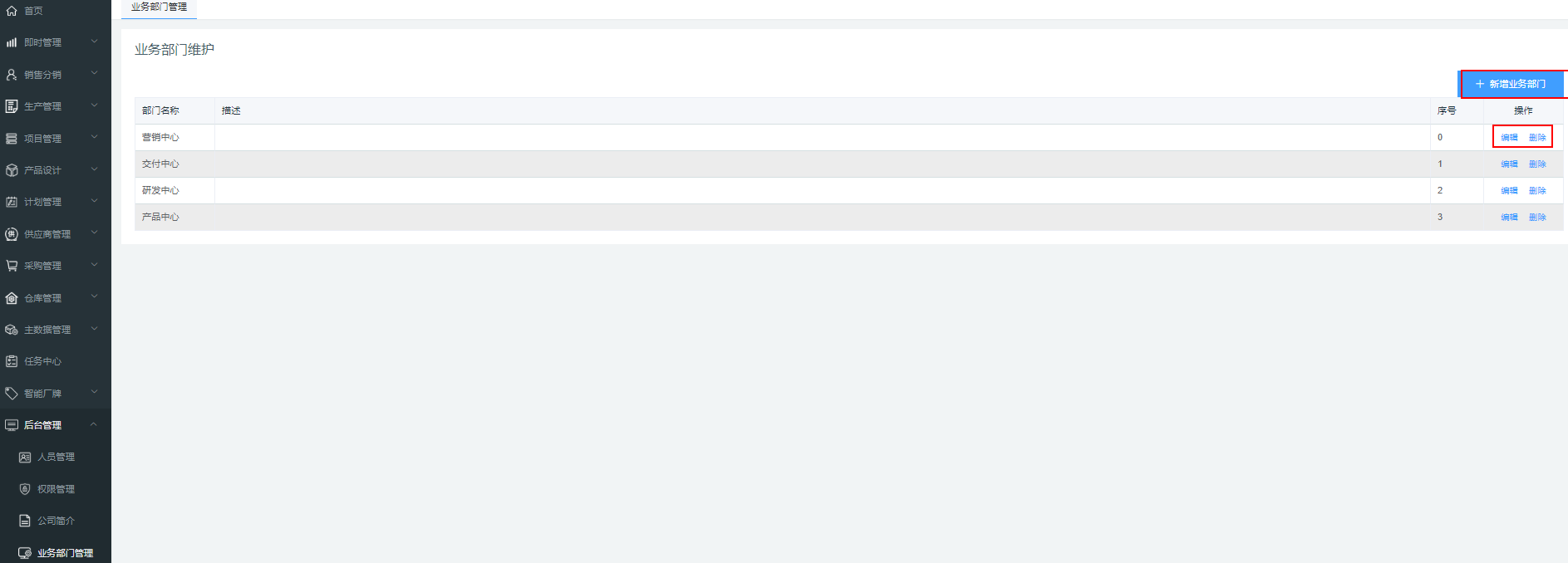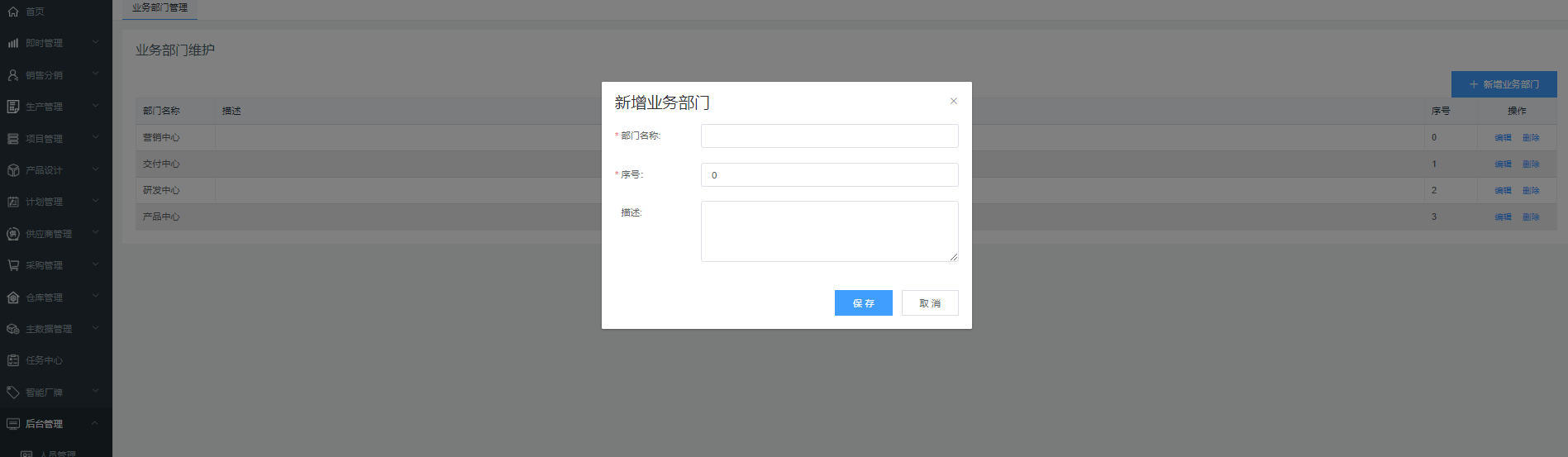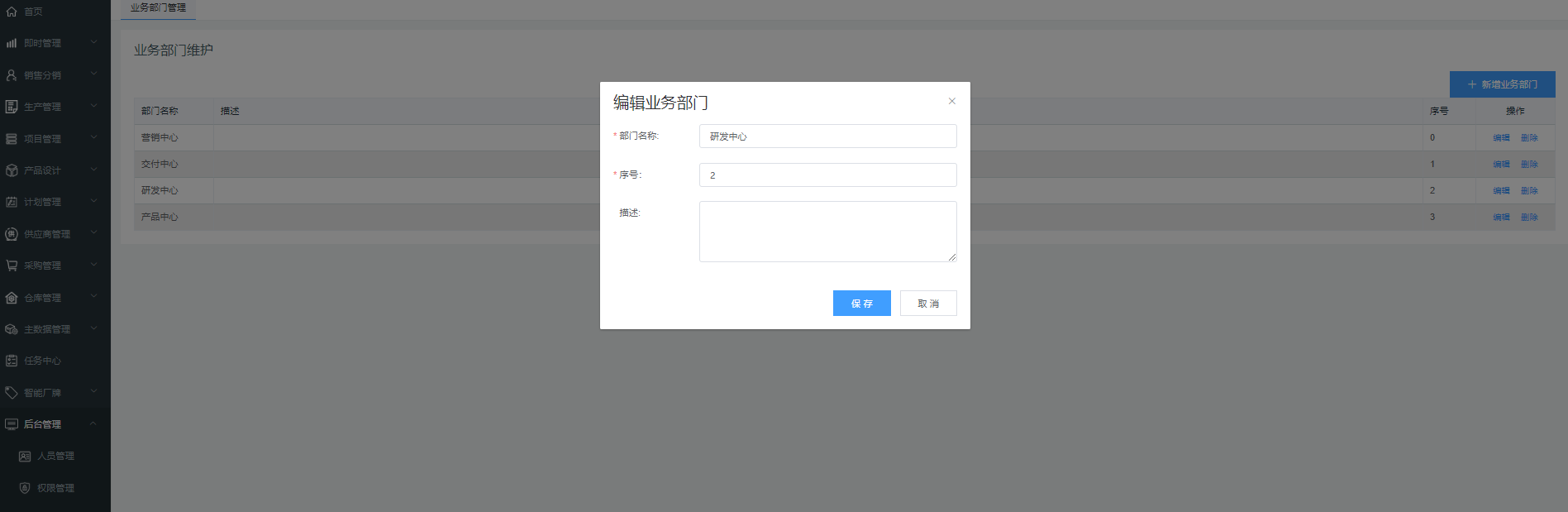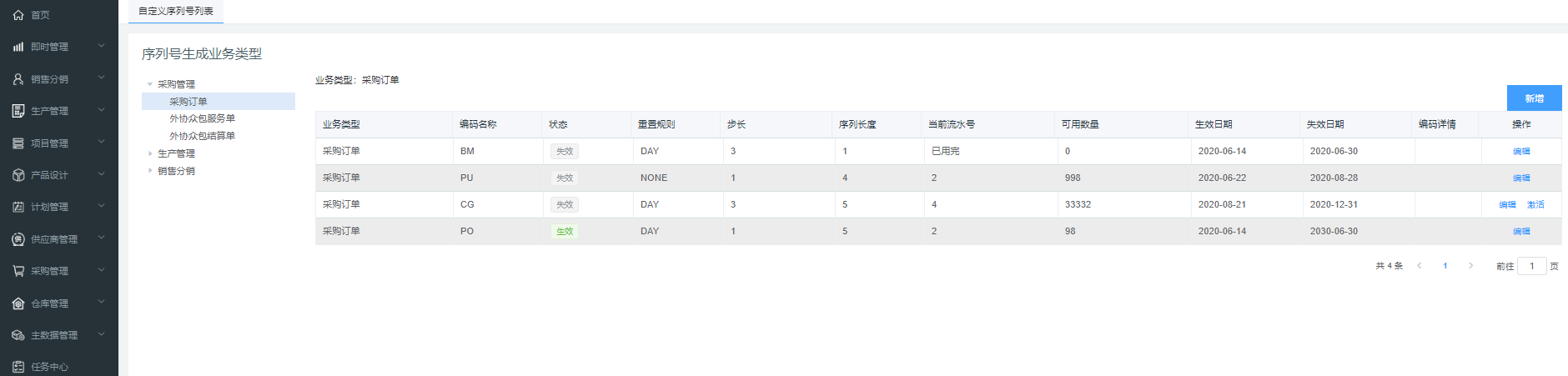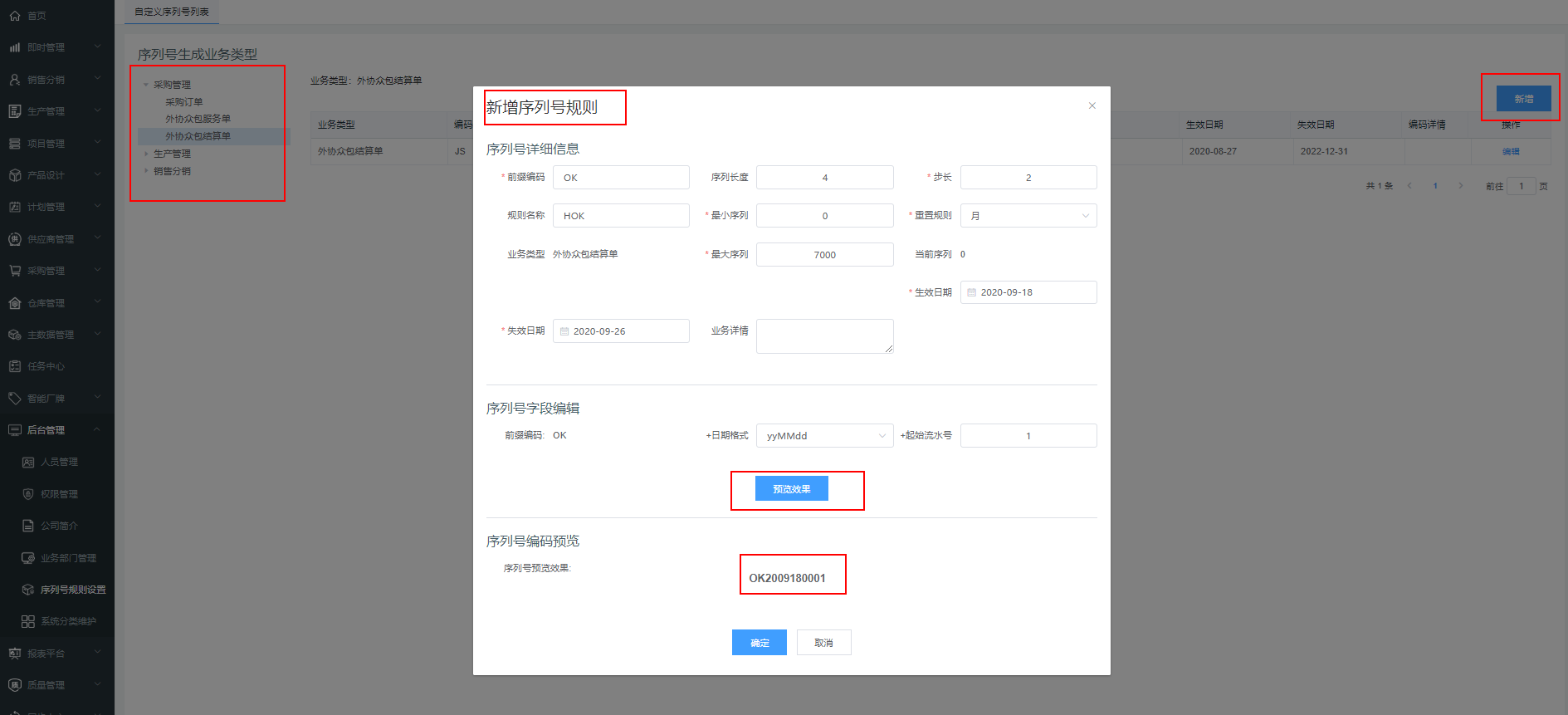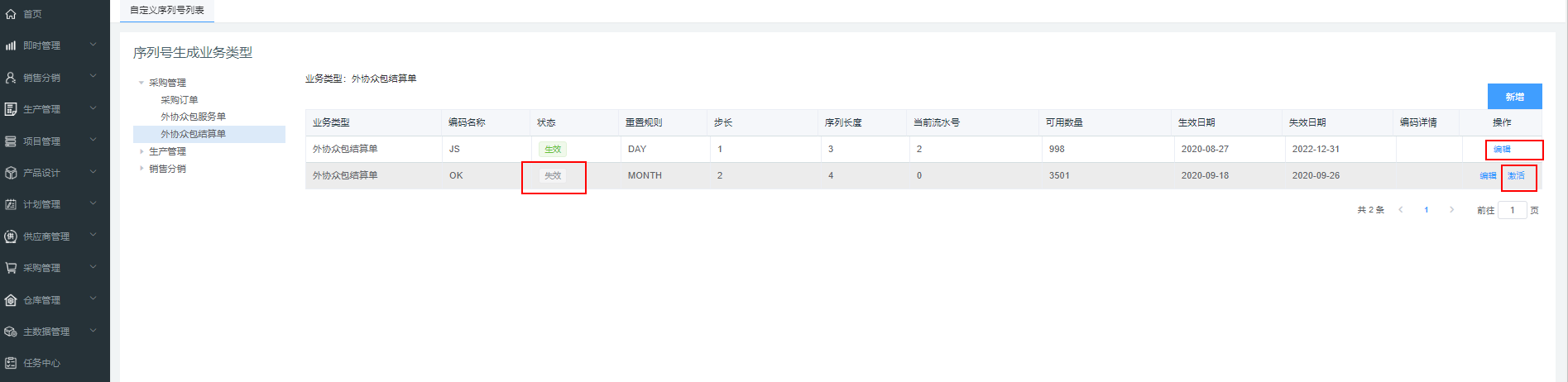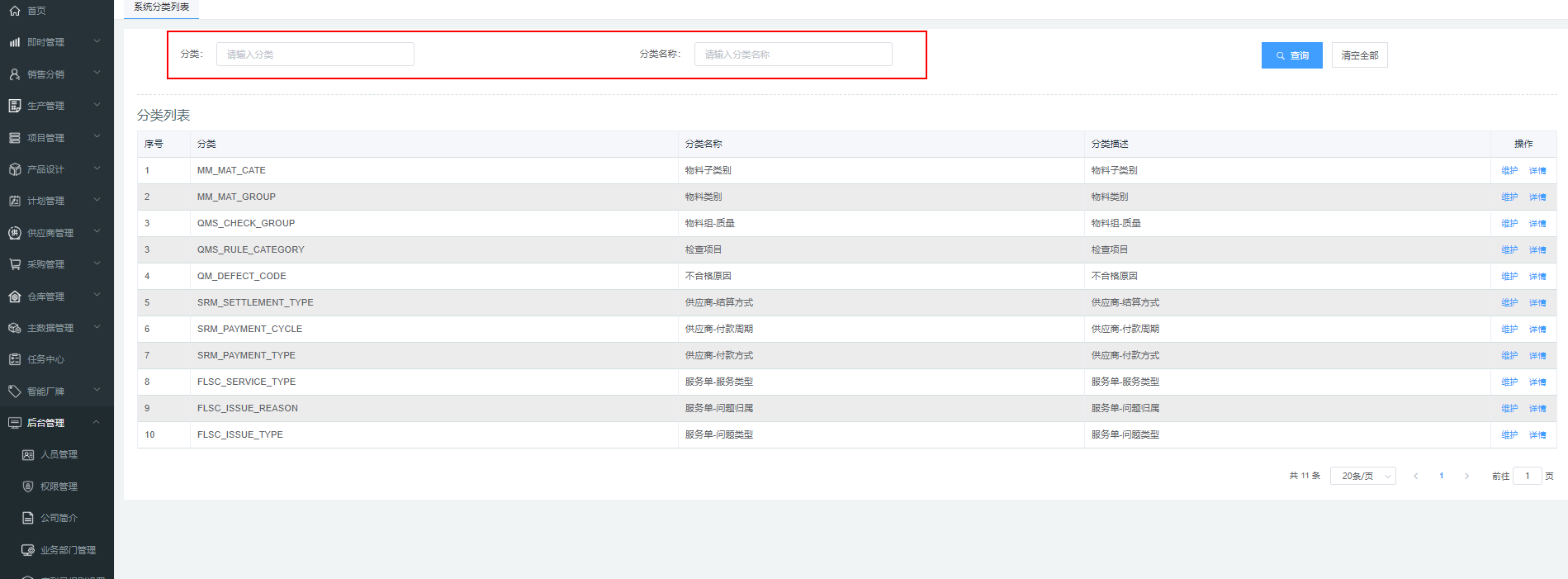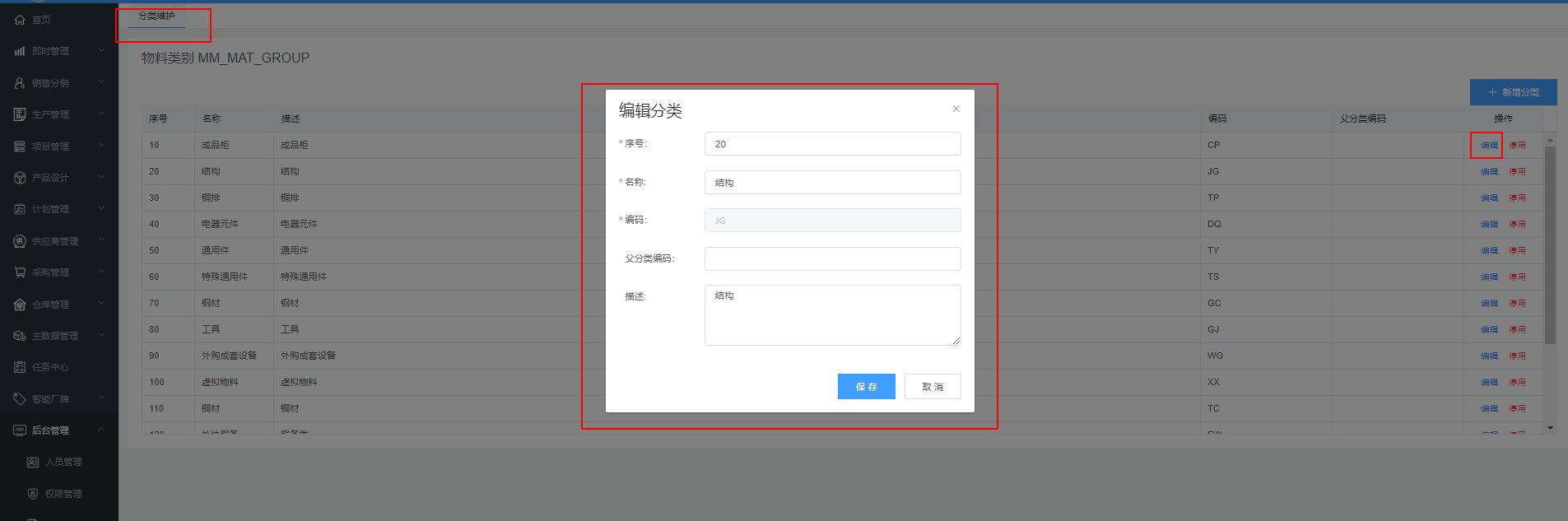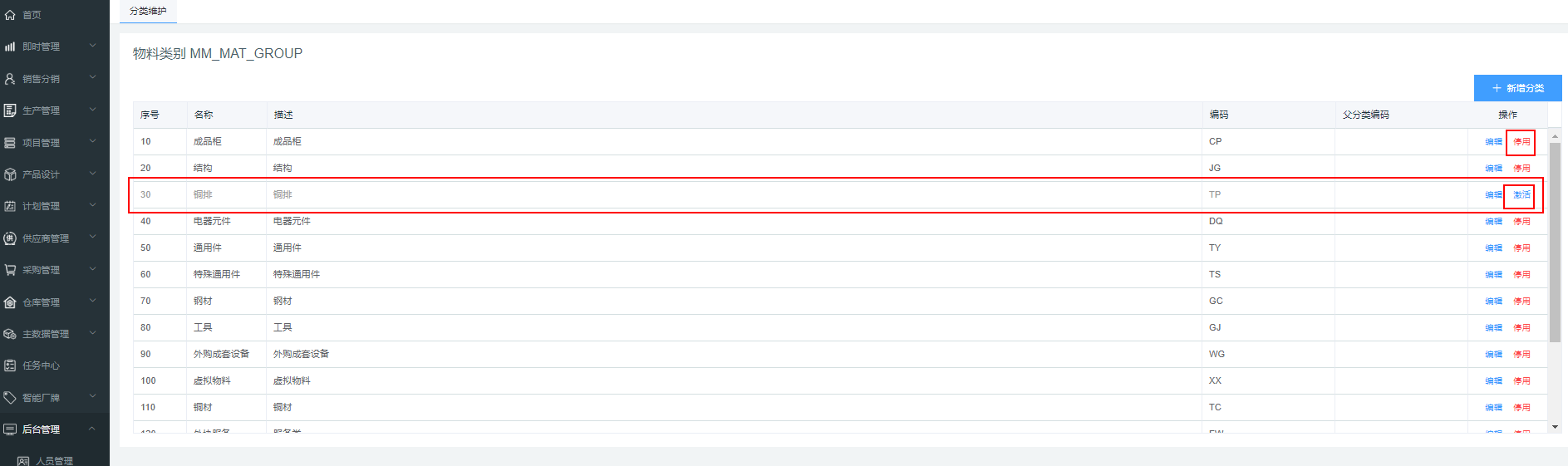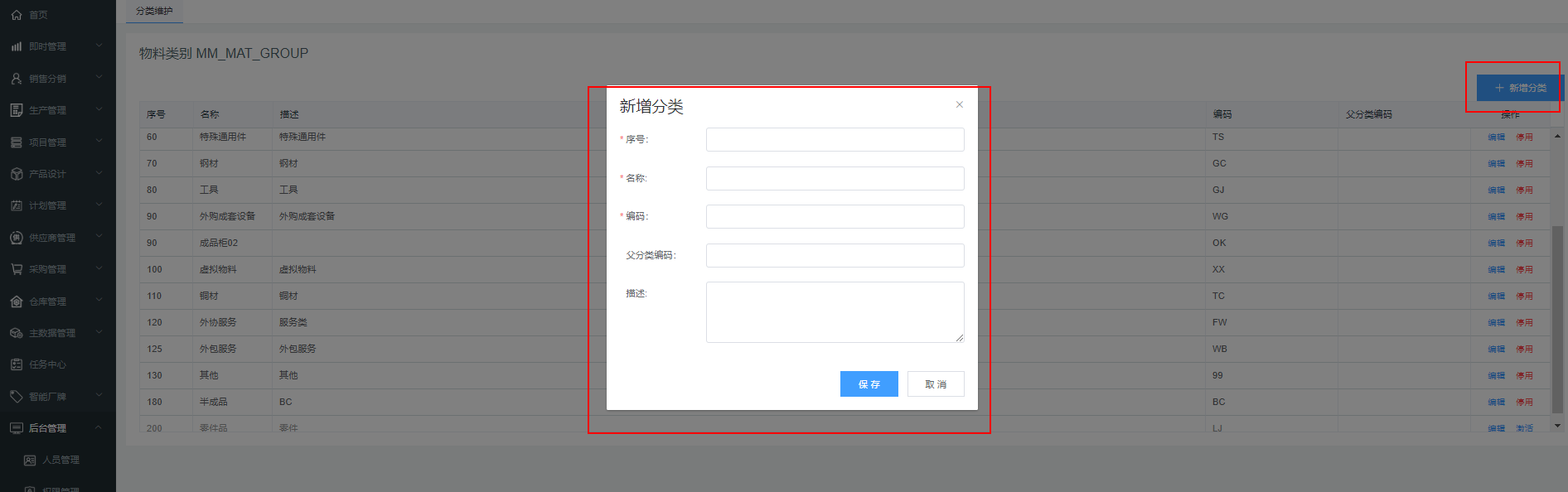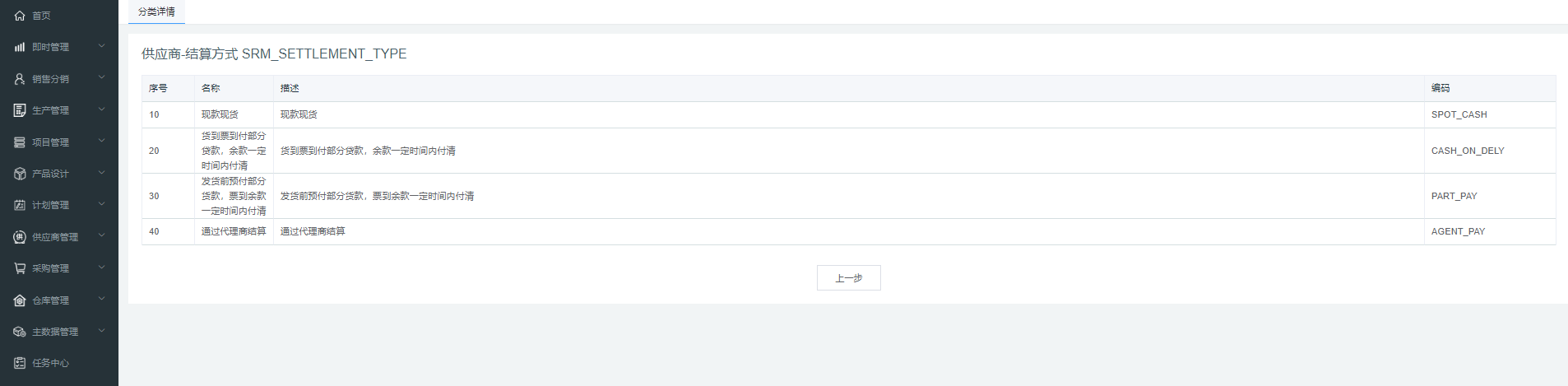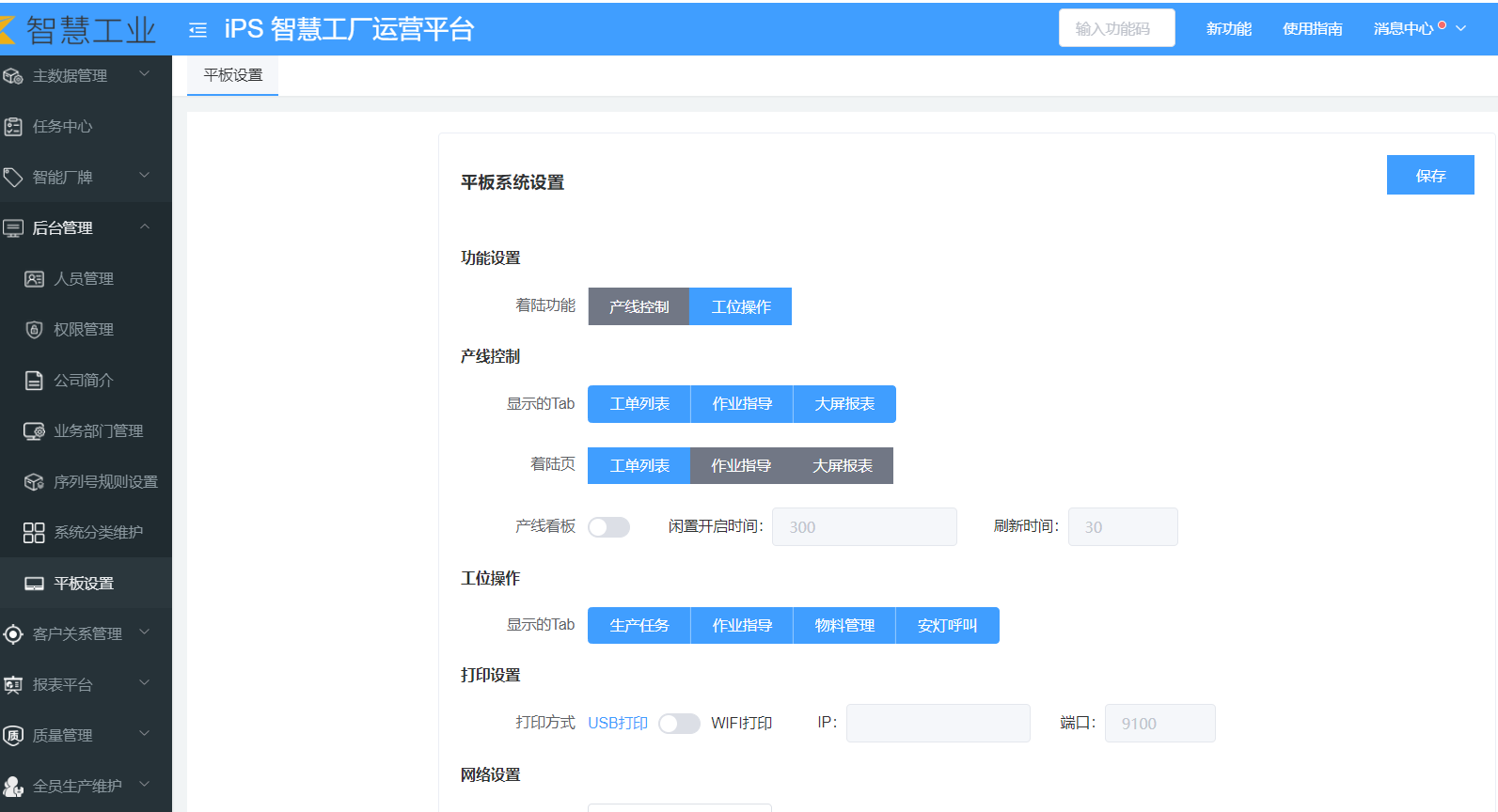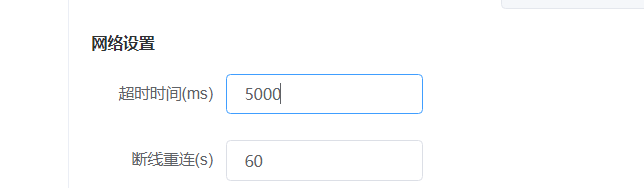后台管理产品用户手册
操作说明
1. 操作使用
1.1 人员管理
1.1.1 用户管理
- 查询条件
查询:输入框可模糊查询用户、部门或用户组;
列表字段
姓名、账号(系统生成全局唯一)、职位、工号、手机、电话、邮箱;操作按钮
【新建用户】新建用户,见新建用户功能;
【添加用户】添加用户,见添加用户功能;
【移除】组织架构中移除该用户,当用户只剩一个部门时,不能被移除;
【删除】删除该用户;
- 更多操作
【修改】按照查询条件搜索客户,会刷新列表;
【移除】组织架构中移除该用户,当用户只剩一个部门时,不能被移除;
【删除】删除该用户;
【重置密码】重置用户密码;
【设为主管】/【取消主管】用户添加主管标识,主管权限可以取消。
1.1.2 新建用户
- 必填项
姓名、账号(系统生成全局唯一,只可以输入字母、数字和下划线)、密码;
- 选填项
性别、工号、手机、电话、部门、邮箱及职位;
【保存】新建客户信息,系统会做校验,不符合的内容会报错;
【取消】放弃新建用户,所有已填内容会丢失,返回用户管理页。
1.1.3 添加用户
选中左侧的部门,点击【添加用户】,选择用户(也可进行查询选择),确认后,该用户便加入选中的部门中。
除手动添加用户外,还可以通过批量导入用户,其中,部门层级之间请用"|"隔开;若是用户属于多个部门, 请用";"(英文分号)隔开。
1.1.4 修改用户
- 必填项
姓名、账号(系统生成全局唯一,只可以输入字母、数字和下划线)、密码;
- 选填项
性别、工号、手机、电话、部门、邮箱及职位;
【保存】保存修改,系统会做校验,不符合的内容会报错;
【取消】放弃修改用户,所有已填内容会丢失,返回用户管理页。
1.1.5 组织架构
【新建】可以新建部门;
【修改】修改部门名称;
【删除】只有部门下没人才能删除当前部门,当部门下有人会提示;
【移至顶部】部门排序位于第一;
【移至底部】部门排序位于最后;
【上移】部门排序上移一位;
【下移】部门排序下移一位。
1.2 权限管理
1.2.1 权限角色
权限角色可以【新建】、【修改】和【删除】。一个权限角色可以对应多个电脑菜单、多个移动端菜单和多个人员。
1.2.2 电脑端和移动端菜单管理
不同权限角色可以设置自己可以访问的菜单。例如给项目计划员勾选了电脑端菜单管理中的销售分销 > 客户管理、销售分销 > 合同管理的【查询】、【更新】和【新增】,点击【保存】后,项目计划员中的用户即可访问销售分销管理导航页,对客户、合同进行【更新】,【增加】和【查询】,但没有进行【废弃】的操作权限。
*注 移动端菜单管理同理。
1.2.3 人员管理
为后台管理的权限角色添加用户。添加完,该用户若非当前登录用户,登录系统即拥有后台管理赋予的菜单权限。若为当前用户,则需要刷新页面使其生效。
1.3 公司简介
可编辑公司介绍,通过移动端手机进行厂牌扫码时显示该公司介绍等内容。
资料创建支持手动创建和源代码导入创建。 支持放置公司官网链接 【保存】新建与修改的公司介绍的保存操作。
1.4 业务部门管理
- 显示信息
部门名称、描述、序号
【编辑】:跳转到编辑界面;
【删除】:删除业务部门;
【新增业务部门】:新建业务部门。
1.4.1 新增业务部门
- 必填项
部门名称、序号
- 选填项
描述
【保存】新增业务部门,系统会做校验,不符合的内容会报错;
【取消】放弃新增业务部门,所有已填内容会丢失,返回『用户管理』页。
1.4.2 编辑业务部门
- 必填项
部门名称、序号
- 选填项
描述
【保存】保存修改信息,系统会做校验,不符合的内容会报错;
【取消】放弃修改信息,所有已填内容会丢失,返回『用户管理』页。
1.5 序列号规则设置
对各部门生成序列号规则的统一管理。
1.5.1 序列号生成业务类型
- 显示信息
各种业务类型的序列号生成编码名称、状态、重置规则、步长、序列长度、可用数量、生效日期以及失效日期;
再左侧选取业务类型,点击【新增】可以新该部门的序列号规则。
- 必填项:
前缀编码、步长、最小序列、重置规则、最大序列、生效日期和失效日期;
- 选填项:
序列长度、规则名称、业务详情、日期格式和起始流水号;
点击【预览】还可以预览序列号效果。
点击【添加】可以生成序列号规则,此时规则状态是失效的,可以点击右侧操作【激活】按键,使之生效;
点击【编辑】按钮,可以重新编辑序列号规则。
1.6 系统分类维护
- 查询条件
通过分类和分类名称进行查询
- 列表字段
序号、分类、分类名称、分类描述
- 操作按键
【维护】对分类列表进行维护
【详情】查看分类列表详细信息
点击【维护】按钮,可以对分类其中的数据进行维护,点击【编辑】可以对该条分类信息进行分类编辑;
- 必填项:
序号、名称、编码
- 选填项:
父分类编码、描述,其中,父分类编码是在处理物料类别和子类别情况时,可以将该物料子类别关联对应物料类别。
点击【停用】,可以对该分类信息下的物料进行停用,需要激活时点击【激活】即可;
点击【新增分类】可以对该条分类下的物料进行添加。
- 必填项:
序号、名称、编码
- 选填项:
父分类编码、描述
点击【详情】,可以看到分类的详细信息。
- 显示内容
序号、名称、描述、编码
1.7 平板设置
根据实际需要调整显示大屏最佳的呈现效果,并【保存】当前设置。
1.7.1 功能设置
『平板设置』页面着陆功能可根据实际需要点选【产线控制】或者【工位操作】。
1.7.2 产线控制
点【产线控制】后,根据系统设置着陆页为『工单列表』、『作业指导书』、『大屏报表』等。以下为着陆页为工单列表。闲置时间可调整,在设置闲置时间后自动跳转为大屏报表。 点【工位操作】后,可根据系统设置或者平板点『生产任务』、『作业指导』、『物料管理』、『安灯呼叫』等。闲置时间可调整,设置闲置时间后自动跳转为大屏报表。
1.7.3 打印设置
后台管理>平板设置 打印设置可选择USB打印和WIFI打印,根据实际需要填选对应信息。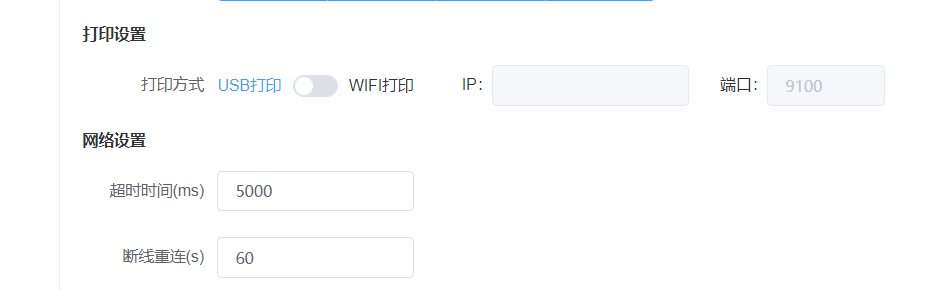

1.7.4 网络设置
后台管理>平板设置 网络设置主要凸显断网后设置时间内会自动重联网络。